Oggi il caso ha voluto che mi sia imbattuto in dei dischi Western Digital dotati esclusivamente di porta (Gigabit) Ethernet (+una USB per eventuale espansione di spazio, tramite Pendrive o USB esterno), senza la presenza di porte USB o Firewire (o eSATA).
In realtà l’acquisto è stato un errore, lo ammetto (credevo fosse un normale disco USB!), però ho immediatamente rivalutato il prodotto non appena ho navigato sul sito di Western Digital scoprendo che i modelli della serie MyBook World supportano, tramite l’update rilasciato a Novembre 2009, il backup di rete di TimeMachine, rendendoli (sotto questo aspetto) delle TimeCapsule mooolto più economiche!
Il mio disco è il modello base, chiamato My Book World Edition, dotato di un solo disco al suo interno e senza (ovviamente) funzionalità di ridondanza dei dati tramite RAID. Per quello esiste il My Book World Edition II o il WD ShareSpace, che più di un “network drive” è un vero e proprio NAS.
Ma veniamo al prodotto “base”, che potete trovare in giro a cifre poco sopra il centinaio di Euro nel modello da 1TB. Il manuale d’uso (solo rigorosamente in formato PDF, in tutte le lingue possibili) per Mac è un po’ stringato, e il software incluso nel CD-rom per Mac è veramente ridotto all’osso: mentre per Windows esiste un software (WD Discover) che rileva automaticamente il disco in rete e indirizza il browser al panello di controllo web-based, per Mac dovete digitare http://mybookworld.local nel vostro browser e sperare che il DNS della vostra rete funzioni a dovere 😉 In compenso, il software WD Backup (utile in Windows, inutile in Mac alla luce di quanto detto sopra) è incluso per entrambi i sistemi operativi.
In compenso, però, visto che viene fornito con AFP attivo by default, vi comparirà immediatamente nell’elenco delle periferiche nel Finder (per lo meno da Leopard in avanti, per Tiger le procedure sono specificate nel manuale). A quel punto potreste già utilizzarlo… ma che gusto c’è? 😉
Il primo vostro passo sarà aggiornare il firmware. WD offre una pagina dedicata a questo argomento, che però non fornisce un download del file, ma spiega soltanto come effettuare l’update direttamente dal dispositivo. In alternativa potreste scaricare i sorgenti del firmware (rilasciati sotto licenza GPL) e smanettarci un po’. Scoprirete però che non avrete bisogno di mettere mano troppo “sotto il cofano”: le opzioni di configurazione, specialmente in modalità avanzata, sono già molto complete.
Avuto accesso al dispositivo, andate subito su “ADVANCED” in alto a destra e cliccate su “UPDATE”.
Da lì il discorso è molto semplice: cliccate su Check for New Firmware e aspettate che abbia finito.
Al termine il MyBookWorld verrà riavviato.
Al riavvio, se entrate nelle preferenze di TimeMachine del vostro Mac, avrete una piacevole sorpresa. MyBookWorld verrà automaticamente rilevato per il backup da TimeMachine, e per connettervi dovrete semplicemente specificare utente e password (default: “WD_Backup”/”backup”).
(Notare che il mio MyBook viene visto come GixBook… gli ho cambiato io il nome! Mentre Storage è la seconda partizione del mio Mac… ovviamente).
A questo punto avete una bella TimeCapsule, ma può darsi che non vogliate dedicare l’intero TeraByte di spazio ai vostri backup (per lo meno, io non ne avevo intenzione) e quindi potete specificare tramite User Quota lo spazio da lasciare all’utente WD_Backup (o ad un altro utente, se decidete che l’utente che effettua il backup deve avere un altro nome…).
Sempre sotto “Avanzate”, quindi, trovate “Quota” sotto la voce “Storage” e specificate quanto spazio volete lasciare ad un certo utente. Credo non ci sia altro da aggiungere, buon divertimento!
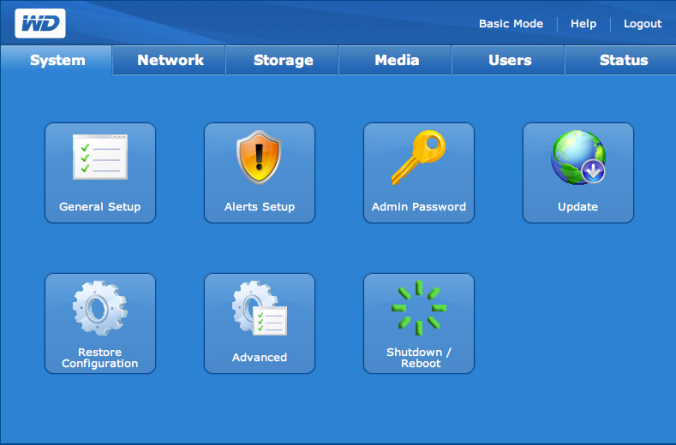
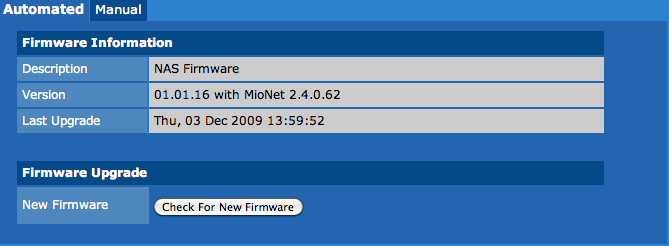
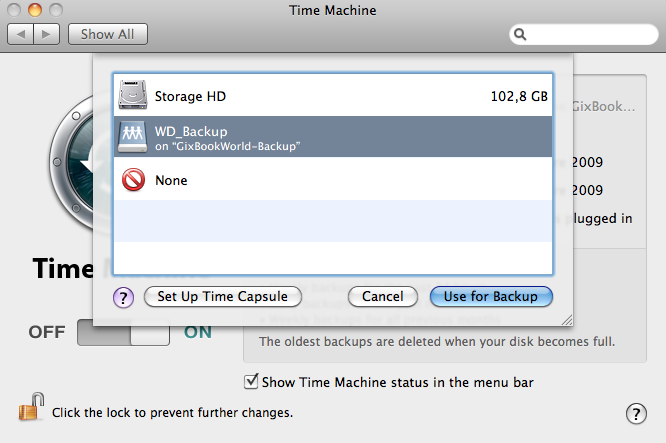
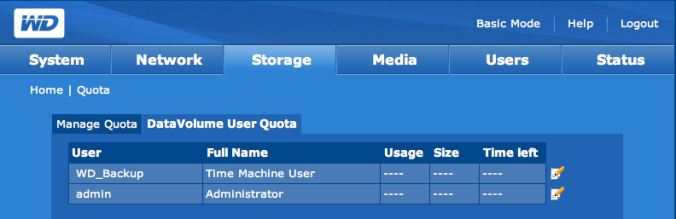
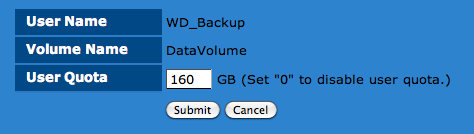
ragazzi io ho notato un problema… anzi problemone…ho impostato 500 GB su quota… li ho riempiti tutti…. infatti mi da il 100%. il problema è che la TimeMachine non cancella i vecchi backup per creare nuovo spazio… come si fa?
Sembra molto interessante, ma ho notato che la versione a 1 disco ha solo 8 mb di cache (quella con configurazione raid ne ha 32)
Non è un po’ poco?
Giusta osservazione, ma personalmente credo che i pochi millisecondi di vantaggio di tempi di accesso di ai dati dovuti alla differenza di cache si annullano rispetto ai tempi della rete e al software di gestione del dispositivo.
A questo proposito, anche se non me la sento di commentare l’affidabilità (1 mese è totalmente irrilevante…) posso almeno dire che le prestazioni sono buone, dispone di un server per condividere gli MP3 in iTunes che, nonostante la mia libreria di parecchi GB (33 GB), si comporta molto bene su Mac (meno bene se accedo con iTunes per Windows, curiosamente) e l’unica lentezza si verifica nel momento in cui deve caricare le 6429 canzoni condivise… ma è comprensibile 🙂
La ciliegina sulla torta sarebbe il Raid, ma a quel punto cambia il prezzo…
Ho in previsione di comprare il router nuovo (il mio vecchio non è draft N e non ha nemmeno le porte Gigabit)
Poi penso al 2TB in configurazione disco singolo…
Vedremo… Il tutto si trova per meno di 400€, non è poco ma ne ho bisogno…
Per un uso casalingo/home office io lo trovo un ottimo prodotto. Con i dischi WD mi sono sempre trovato bene quindi mi auguro che questo non mi deluda, ad ogni modo non lo uso per applicazioni o dati “critici” ma solo come backup e storage di dati non vitali.
ciao!
Salve macgix,
ho acquistato pure io in dicembre questo disco e lo trovo veloce nei trasferimenti di dati (lan a 1Gb) ma arriviamo al mio problema:
dopo aver cercato (incasinandomi la vita) di aprire una seconda libreria iTunes sul WD ho visto che “sarebbe” molto più semplice utilizzare la libreria condivisa che appare nell’elenco. Il problema è che come ci clicco sopra mi da un errore:
La libreria condivisa MyBookWorld non risponde (-3260)
Assicurati che il software firewall su questo computer o su quello condiviso sia impostato per consentire la comunicazione sulla porta 3689.
Ovviamente uso un mac (snow leopard) e con utility network ho verificato che la porta suddetta sia aperta e lo è.
Ho provato a cercare in giro ma senza risultato, se tu avessi una soluzione da provare????
Grazie mille per l’attenzione
Ciao, il fatto che tu dica che hai cercato di duplicare la libreria sul MyBookWorld mi fa pensare che ci abbia un po’ messo le mani… forse converrebbe fare un ripristino del dispositivo?
Oppure posso indicarti un link che ho trovato, in cui la soluzione è stata la cancellazione di alcuni file nel filesystem del software di gestione del MyBook, al quale però (in questo momento) non saprei come consigliarti di accedervi. http://mybookworld.wikidot.com/forum/t-171458/
Mi documenterò a riguardo
Ciao,
ho configurato il disco seguendo le tue istruzioni che coincidono perfettamente con quelle fornite nel foglio di WD.
Tuttavia nel Finder mi compare solo la voce MyBookWorld e controllando le informazioni di quell’elemento compare come tipologia: Server Mac.
Il problema è che quando riattacco il wifi il sistema non si ricollega mai in automatico al disco, quindi devo andare dal menù del Finder, Vai, Connessione al server, e riconnettere il tutto usando:
afp://192.168.0.2
Nella Time Machine il disco Wd_Backup viene visto solo se riavvio il disco di rete andando da pannello amministrativo, e lascio connesso il wifi. Una volta che il disco sarà ripartito allora nel Finder e in Time Machine vedo due dispositivi di tipologia Server Mac; MyBookWorld e Wd_Backup, quest’ultimo utilizzabile correttamente con la Time Machine.
Non capisco perchè non si riconnetta da solo ai dischi quando torno ad agganciare il wifi di casa.
Inoltre, è corretto che come tipologia visualizzi Server Mac (iconcina con schermo pc)? Non dovrebbero avere come tipologia disco di rete?
Ti ringrazio per l’attenzione e futuri consigli.
PS: Il disco quando è connesso nel modo sopra citato funziona correttamente, infatti ho salvato li la libreria di Itunes (percorso: MyBookWorld/Public) e funziona tutto.
In effetti anche io ho abilitato il protocollo AFP tuttavia contrariamente a te il MyBookWorld mi compare come computer Windows e non come “server Mac”. Io in rete (ovvero nel Finder) vedo due dispositivi, entrambi “Computer Windows”: uno corrisponde al MyBookWorld “standard” mentre l’altro corrisponde allo share di backup e si chiama “MyBookWorld-Backup”. Quest’ultimo è quello che Time Machine vede come disco su cui poter effettuare il backup.
Ad ogni modo, anche premessa questa configurazione, il server non si riconnette in automatico neanche nel mio caso (ovvero devo cliccare sul finder, poi aprire il dispositivo di rete e infine selezionare le varie cartelle condivise). Ad ogni modo, viene visualizzato nella rete quindi non devo necessariamente ricollegare il server “a mano” digitando l’indirizzo. (Se questo fosse il tuo problema ti consiglierei di dare un’occhiata al setup della rete e del netbios…)
Infine, per quanto riguarda TimeMachine, il backup viene comunque eseguito in automatico quindi è strano che tu debba riconnetterla manualmente…
La mia versione del firmware è 01.02.04 with MioNet 4.3.0.8.
Da cosa potrebbe dipende la diffrenza di tipologia server?
Dopo un po’ di tempo dal mio finder scompare il server Wd_Backup e non c’è verso di riconnetterlo nemmeno a mano, sembra non vederlo proprio. L’unico modo che ho è sempre quello di riavviare il disco.
Ora ho provato a guardare nelle impostazioni che mi hai detto, e a impostare il gruppo di lavoro uguale a quello del disco di rete.
La mia versione del firmware è 01.01.16 con MioNet 4.3.0.8
Come fai ad avere una versione successiva? Io effettuo la ricerca aggiornamenti ma non trova nulla.
Ho un MyBookWorld Edition 2 in configurazione raid con 1 tb per 2 dischi.
Ciao, niente da stupirsi riguardo al firmware: visto che hai detto che hai impostato il RAID, significa che il tuo è il MyBook World Edition II (che in effetti ha come ultimo fw il 01.01.16 http://support.wdc.com/download/notes/MyBookWorldEditionReleaseNotes_v1_01_16.pdf) mentre il mio è il modello a singolo disco, quindi evidentemente hanno firmware diversi.
Può bastare questo a causare le differenze? Non saprei, ma le impostazioni sono tutto sommato poche e non ho settato nulla di particolare…
Ciao, per prima cosa complimenti per la recensione.
Ho appena configurato il mio WD MyBook per l’utilizzo con Time Machine, impostando una quota (come hai fatto anche tu nell’articolo).
Volevo chiederti, dopo mesi di utilizzo hai notato qualche problema o la gestione della quota funziona correttamente?
Ciao ti confesso che non l’ho usato a lungo, non per altro ma perchè ho preferito usare un disco USB per TimeMachine mentre ho lasciato tutto lo spazio a disposizione dei file sul MyBook di rete.
Posso chiederti che problemi hai notato tu? Sarebbe utile anche per me avere un commento a riguardo.
No no, non ho notato nessun problema, ma ho iniziato solo da 2 giorni ad utilizzarlo come HD per TimeMachine 😛
Quando raggiungerò la quota massima vi farò sapere se ci sono dei problemi 😉
Pingback: 2010 in review « Macgix's Weblog
purtroppo l’articolo è vecchissimo ma chissà se tengo risposta: ho un problema quando seleziono il disco da time machine, non mi da l’opzione di inserire nome utente e password, ma mi dice impossibile connettere da subito senza farmeli inserire. Come faccio?
Ciao Tiziano. Come dici tu l’articolo è vecchio e non sto più usando il MyBook come TimeMachine.
Che versione di OS X stai usando?
Hai provato a collegarti all’hard disk dal Finder usando il comando “Vai” -> “Connetti a Server” nel menu in alto? Da lì puoi specificare di collegarti usando afp://ip_del_tuo_disco e magari ti risolve il problema per cui non riesci a inserire la password
ho risolto disconnettendo il disco e poi riconnettendo usando nome utente e password non admin admin ma wd_backup e backup. A quel punto la procedura è la stessa descritta nell’articolo